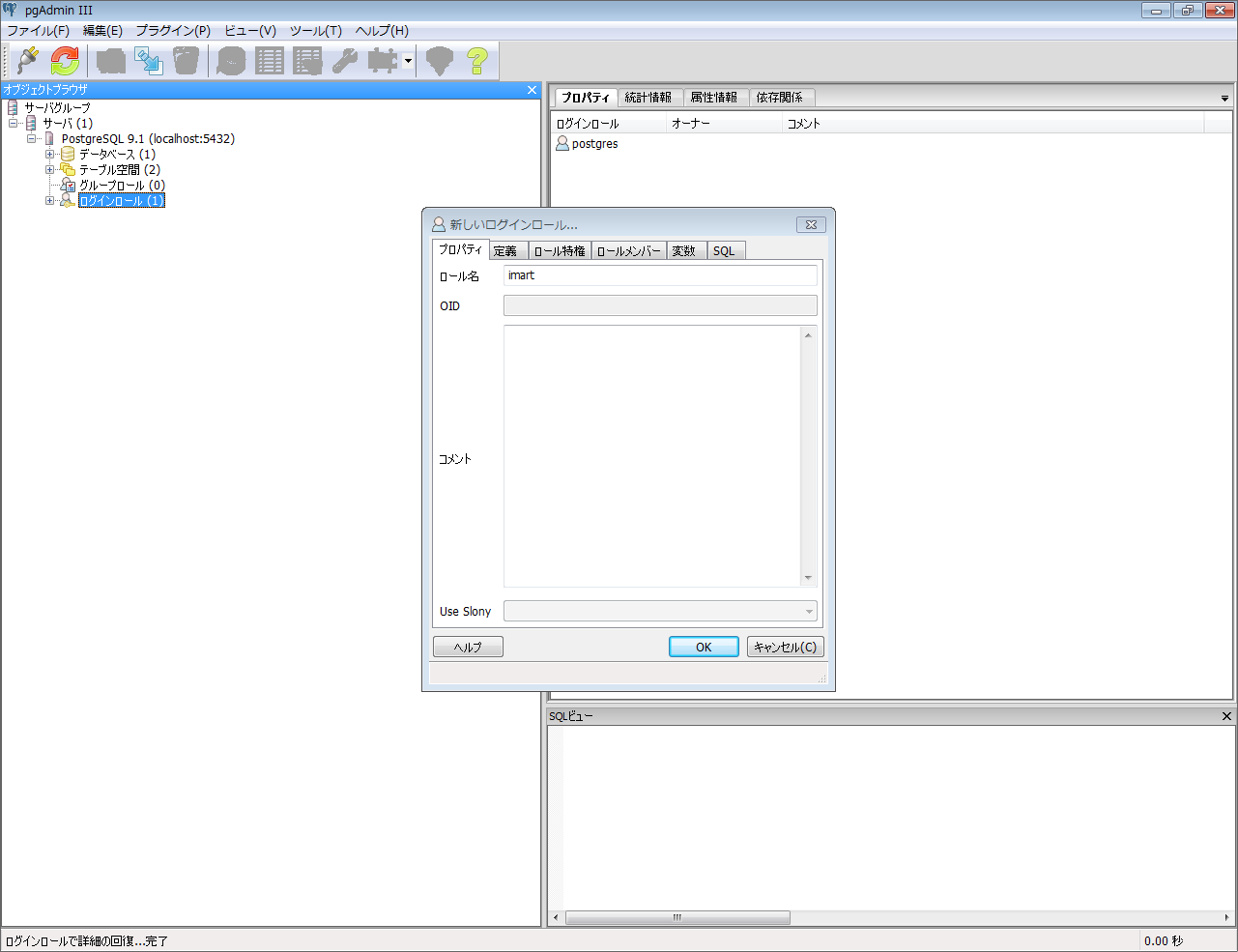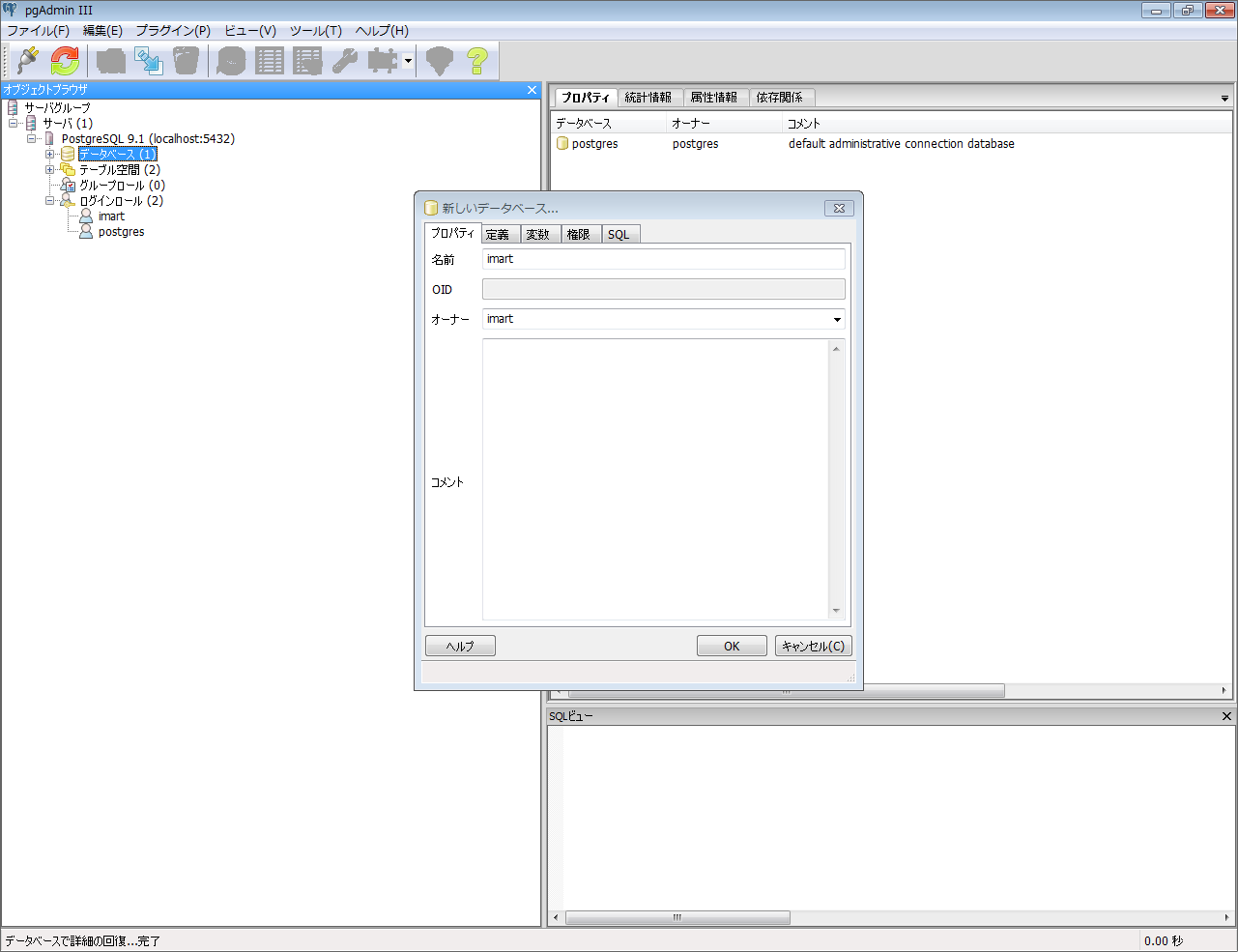Database のインストールと設定¶
項目
Database のインストール¶
コラム
Databaseのエンコーディングは、UTF-8 で作成する必要があります。
各 Database 作成時の注意点¶
Oracle Database 11g Release 2¶
Microsoft SQL Server 2008 R2 / Microsoft SQL Server 2012¶
コラム
intra-mart Accel Platform では、大文字・小文字を区別する設定でデータベースを作成することを推奨します。設定例「Japanese_90_CS_AS_KS_WS」
IBM DB2 9.7 FixPack5 / IBM DB2 10.1¶
PostgreSQL の構築例¶
PostgreSQL 9.2 のインストール¶
データベースとログインロールの作成¶
pgAdmin ツールを起動します。
ログインロールの作成
「オブジェクトブラウザ」から、「ログインロール」を右クリック、「新しいログインロール」をクリックします。
サブウィンドウが表示されます。
次の項目を入力し「OK」をクリックします。
プロパティタブ 「ロール名」(任意) 定義タブ 「パスワード」(任意)コラム
本書では、例として次の内容を指定します。
ロール名「imart」
パスワード「imart」
データベースの作成